
5 solutions pour débloquer votre OPPO A37 sans mot de passe
Jun 03, 2025 • Déposé à: Déverrouiller Appareil iOS et Android •Des solutions éprouvées
Une personne sur trois oublie le mot de passe de son téléphone tous les jours ou fait des tentatives erronées répétées qui verrouillent son téléphone. Cependant, vous ne pouvez pas déverrouiller votre téléphone sans le motif de verrouillage de l'écran ou le mot de passe. Si vous êtes un utilisateur de l'OPPO A37 et que vous ne vous souvenez pas du modèle ou du mot de passe de votre appareil, nous avons la meilleure solution pour vous. Vous trouverez ici les méthodes les plus simples et les plus infaillibles pour déverrouiller le modèle de l'OPPO A37..
Voici le guide complet des cinq méthodes de déverrouillage d'un appareil OPPO qui fonctionnent dans différentes situations. Chaque méthode est facile à utiliser et vous pouvez déverrouiller votre téléphone à condition de suivre chaque étape avec précision. Grâce à notre guide, vous pouvez supprimer le modèle, le code PIN ou le mot de passe de votre OPPO avec votre compte Google. Nous avons également plusieurs méthodes pour débloquer l'OPPO A37 sans votre compte Google.
Partie 1: Système de verrouillage À propos de l'OPPO A37
1: Type de verrouillage
Avant de passer à la déverrouillage du schéma OPPO A37, parlons de ses types de verrouillage et de son système de sécurité. OPPO A37 est l’une des anciennes versions des téléphones Android OPPO sorties en 2016. À cette époque, seuls les téléphones phares de chaque marque proposaient des fonctionnalités comme les capteurs d’empreintes digitales et la reconnaissance faciale. OPPO A37 n’offre pas ces types de verrouillage. Vous pouvez seulement configurer un verrouillage d’écran sous forme de mot de passe, schéma ou code PIN. Vous pouvez également verrouiller des applications sur OPPO A37 avec les paramètres du mot de passe de confidentialité.
2: Comment configurer l'écran de verrouillage de l'OPPO A37?
Suivez ces étapes pour configurer tout type de verrouillage sur votre OPPO A37.
- Ouvrez « Paramètres » sur votre mobile et sélectionnez « Écran de verrouillage et mot de passe ».
- Le menu du système de verrouillage apparaîtra si votre appareil n’a pas de verrouillage d’écran. Si votre appareil possède un verrouillage d’écran, vous devrez saisir le mot de passe pour accéder aux paramètres.
- Sélectionnez l’option « Mot de passe de l’écran de verrouillage » en haut et appuyez sur le bouton « Activer l’écran de verrouillage ».
- Sélectionnez le type de verrouillage souhaité et créez un mot de passe.
3: Comment supprimer le verrouillage d’écran sur OPPO A37 ?
Vous pouvez facilement supprimer le verrouillage d’écran de votre OPPO A37 si vous vous souvenez de votre mot de passe ou de votre schéma.
- Allez dans « Paramètres » et suivez les étapes précédentes pour ouvrir les paramètres « Mot de passe de l’écran de verrouillage ».
- Désactivez le verrouillage de l’écran en appuyant une fois sur le bouton « Activer l’écran de verrouillage ».
- Entrez votre mot de passe ou schéma et attendez que le système supprime le verrouillage d’écran.
Partie 2 : 5 solutions pour déverrouiller un OPPO A37 sans mot de passe ni schéma
1 : Google Find My Device
Vous pouvez utiliser la fonction Localiser mon appareil Google pour votre déverrouillage du schéma OPPO A37. Il s'agit d'une fonctionnalité de confidentialité et de sécurité simple de Google qui permet aux utilisateurs de réinitialiser leurs téléphones Android. La plupart des gens l'utilisent pour réinitialiser leur téléphone lorsque quelqu'un leur vole. Même si Localiser mon appareil Google fonctionne à chaque fois, ce n'est pas la solution idéale si vous ne souhaitez pas perdre vos données. Avec une réinitialisation matérielle, vous perdez toutes vos données et paramètres. Cela n'en vaut pas la peine si tout ce que vous voulez faire est de déverrouiller votre écran. Voici les étapes à suivre pour déverrouiller un OPPO A37 avec Localiser mon appareil.

- Ouvrez n'importe quel navigateur sur votre PC et rendez-vous sur "Localiser mon appareil Google".
- Assurez-vous que votre téléphone est connecté à Internet.
- Sélectionnez l'option "Effacer l'appareil" et connectez-vous avec votre compte Google.
- Après vérification, cliquez sur "OK" et attendez que le système réinitialise l’appareil à ses paramètres d’usine.
- Allumez votre appareil et accédez-y sans aucun schéma ou mot de passe.
2 : Compte Google
Voici comment vous pouvez effectuer un déverrouillage du modèle OPPO A37 sans PC. Vous n'avez besoin d’aucun logiciel ou appareil tiers pour cette méthode. Chaque étape est facile à suivre, et il ne faut que quelques minutes pour déverrouiller votre téléphone. Cette méthode nécessite votre compte Google et votre mot de passe. N'utilisez pas cette méthode si vous ne connaissez pas votre mot de passe Google. Si vous êtes débutant, il vaut mieux utiliser d'autres méthodes car celle-ci comporte le risque de bloquer votre appareil. Suivez ces étapes pour déverrouiller votre appareil OPPO à l'aide de votre compte Google.

- Entrez un mot de passe ou un code PIN aléatoire sur l'écran de verrouillage de votre téléphone cinq fois.
- Attendez que le système affiche le message d’alerte après avoir saisi un mauvais mot de passe cinq fois.
- Maintenant, attendez 30 secondes jusqu’à ce que le système vous demande de saisir votre mot de passe de verrouillage.
- En bas à gauche, appuyez sur l’option “Mot de passe oublié”.
- Le système vous demandera alors votre compte Google et votre mot de passe.
- Après avoir vérifié votre compte Google, vous pouvez accéder à votre appareil.
3 : Répondre aux questions de sécurité
Si vous souhaitez déverrouiller votre téléphone OPPO, vous pouvez également répondre à certaines questions de sécurité et réinitialiser le mot de passe. Cette méthode ne fonctionne pas sur tous les appareils OPPO, mais vous pouvez l’utiliser pour déverrouiller de l’écran OPPO A37 sans PC. Vous verrez plusieurs questions si votre compte Google est lié à l’appareil. Toutes les questions sont basées sur votre profil et vos informations d’identification. Vous devez répondre précisément avec les espaces appropriés. Voici les étapes pour déverrouiller l’OPPO A37 avec les questions de sécurité.

- Utilisez un mot de passe ou un code PIN aléatoire cinq fois et attendez le message d’alerte de 30 secondes.
- Appuyez sur l’option « Motif oublié » et passez à l’écran suivant.
- Sélectionnez l’option « Répondre à la question » si vous souhaitez déverrouiller avec des questions de sécurité. Vous pouvez également sélectionner « Saisir les informations du compte Google » si vous connaissez le mot de passe de votre compte Google.
- Appuyez sur le bouton « Suivant » et répondez à chaque question qui s’affiche.
- Si vous donnez les bonnes réponses, le système déverrouillera l’écran.
4 : Réinitialisation complète (perte de données)
Une réinitialisation matérielle serait la meilleure solution si vous avez oublié le mot de passe ou le motif de verrouillage de l’écran de votre téléphone. Cependant, vous pouvez aussi déverrouiller votre téléphone avec votre compte Google. Faites une réinitialisation matérielle si vous ne vous souvenez pas du mot de passe de votre compte Google et ne souhaitez pas utiliser d’outils tiers. Le seul problème avec la réinitialisation matérielle est que vous perdez toutes vos données, images, fichiers, paramètres et personnalisations. C’est pourquoi vous ne pourrez pas récupérer vos données après la réinitialisation si vous n’avez pas de sauvegarde. Le processus de réinitialisation matérielle est différent pour chaque appareil. Voici les étapes pour déverrouiller le motif sur OPPO A37 sans PC via une réinitialisation matérielle.
- Éteignez votre OPPO A37 avec le bouton d’alimentation.

- Appuyez simultanément sur les boutons Volume bas + Alimentation pendant quelques secondes. Maintenez-les jusqu’à ce que le logo OPPO apparaisse à l’écran.

- Sélectionnez la langue à l’aide des touches de volume pour naviguer et la touche d’alimentation pour valider.

- Accédez à l'option « Effacer les données et le cache » et sélectionnez-la deux fois à l'aide de la touche d'alimentation.

- Pour confirmer, sélectionnez l’option « OK » et attendez que le système redémarre.

5 : Dr.Fone - Déverrouillage d’écran
Vous pouvez facilement déverrouiller votre appareil OPPO sans le mot de passe de votre compte Google et sans perte de données. La meilleure façon consiste à utiliser un outil de suppression de schéma de verrouillage OPPO A37. Si vous souhaitez un outil facile à utiliser, rapide et sûr, nous vous recommandons Dr.Fone - Déverrouillage d’écran. Dr.Fone permet aux utilisateurs de déverrouiller n'importe quel appareil Android en cinq minutes, sans mot de passe ni compte Google. Vous pouvez déverrouiller votre OPPO A37 sans effort. Avec Dr.Fone, vous pouvez aussi sauvegarder et restaurer vos données, réparer le système de votre téléphone mobile, et transférer WhatsApp en quelques clics. Voici les étapes pour supprimer le schéma de verrouillage de l’OPPO A37 avec Dr.Fone – Déverrouillage d'écran (Android).

Dr.Fone - Déverrouillage d’écran (Android)
Le meilleur outil pour déverrouiller l’OPPO A37 sans aucune difficulté !
- Supprimez tous les verrous d’écran Android (Schéma/PIN/code/fingerprint/reconnaissance faciale) en quelques minutes.
- Supprimez l'écran de verrouillage sans perte de données pour certains appareils Samsung et LG.
- Tout le monde peut gérer l'écran de verrouillage sans aucune connaissance technique.
- Fournit des solutions spécifiques de suppression pour garantir un bon taux de réussite.
Étape 1. Cliquez sur le bouton « Démarrer le téléchargement » pour télécharger le logiciel sur votre PC.
Ouvrez Dr.Fone sur le PC avec un câble USB connecté à votre téléphone > cliquez sur « Déverrouillage d’écran » depuis la page d'accueil.
Étape 2. Sélectionnez « Déverrouiller l’écran Android »
Avec le bouton « Déverrouiller l’écran Android », vous pouvez déverrouiller votre OPPO A37 via cette partie.

Étape 3. Sélectionnez le mode de déverrouillage : 100 % retirer le verrouillage de l’écran
Lorsque vous êtes sur cette page, « 100 % retirer le verrouillage de l’écran » peut déverrouiller l’écran de la plupart des marques de téléphones. En raison des différents modes de récupération selon les modèles, le choix de la marque du téléphone joue un rôle important pour retirer le verrouillage.

Étape 4. Il est maintenant temps de commencer à retirer le verrouillage de l’écran
Suivez le guide étape par étape pour accomplir toutes les étapes, elles sont importantes pour déverrouiller votre OPPO A37.
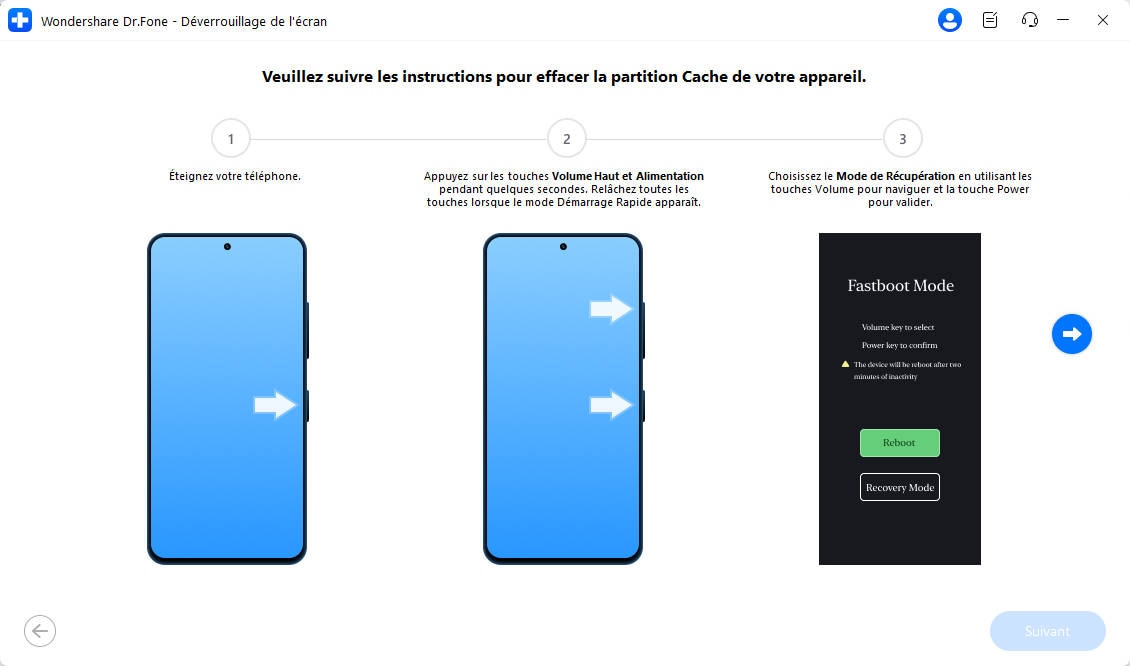
Maintenant, plus aucun mot de passe ou schéma ne vous empêche d’utiliser votre OPPO A37 !

Dr. Fone App - Déverrouillage d’écran (Android)
Conseils : Si vous êtes bloqué avec un écran Android verrouillé et que vous ne vous souvenez plus du mot de passe, ne vous inquiétez pas—Wondershare Dr.Fone App-Déverrouillage d’écran (Android) est là pour m'aider. Cette application pratique peut facilement déverrouiller votre téléphone sans avoir besoin d’un ordinateur. Compatible avec les appareils de Samsung, Huawei, Xiaomi et d'autres, vous n'avez pas à vous soucier de ne pas pouvoir accéder à votre téléphone. Téléchargez simplement l'application et suivez les étapes simples pour reprendre facilement le contrôle de votre appareil. Dites adieu à la frustration de l'écran de verrouillage et dites bonjour à l'accès facile!
Conclusions
Si vous connaissez le mot de passe de votre compte Google, alors vous pouvez facilement déverrouiller votre téléphone après vérification. Si vous ne connaissez pas le mot de passe, vous pouvez utiliser une réinitialisation hard pour effacer toutes les données et les paramètres de votre appareil. Utilisation Dr.Fone - Déverrouillage d’écran (Android) si vous ne voulez pas perdre vos données. Dr Fone vous permet de déverrouiller votre OPPO A37 en quelques minutes avec des étapes simples. Il fonctionne avec tous les modèles OPPO anciens et nouveaux, et la procédure est la même pour chaque appareil. Vous pouvez également utiliser Dr.Fone pour récupérer des données, réparer les problèmes de logiciel android et réparer d'autres problèmes.
Gestion OPPO
- Déverrouillage OPPO
- 1. Déverrouiller OPPO A53
- 2. Déverrouiller OPPO A37
- 3. Déverrouiller OPPO A3s
- 4. Déverrouiller OPPO CPH 2127
- 5. Astuces pour déverrouiller OPPO
- 6. Outils de déverrouillage OPPO
- 7. Contourner FRP OPPO avec code
- 8. Contourner FRP OPPO sans PC
- Réinitialisation OPPO
- 1. Réinitialisation complète OPPO A3s
- 2. Réinitialisation complète OPPO A5s
- 3. Réinitialisation complète OPPO A15
- 4. Réinitialisation complète OPPO A37
- 5. Réinitialisation complète OPPO A53
- 6. Guide complet réinitialisation OPPO
- 7. Réinitialiser OPPO sans mot de passe
- 8. Réinitialiser mot de passe privé OPPO
- Problèmes OPPO
- 1. Écran tactile OPPO ne répond plus
- 2. Erreur d'installation d'applications
- 3. Téléphone Android bloqué (brick)
- 4. Erreur de chiffrement Android
- 5. Réparer un Android bloqué
- Astuces OPPO
- ● Gérer/transférer/récupérer des données
- ● Déverrouiller écran/activer/verrou FRP
- ● Résoudre la plupart des problèmes iOS/Android
- Essai Gratuit Essai Gratuit Essai Gratuit Essai Gratuit








Blandine Moreau
Éditeur
Généralement noté4.5(105participants)